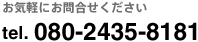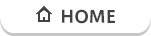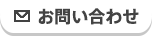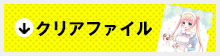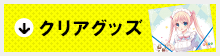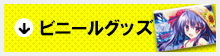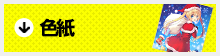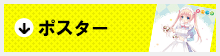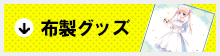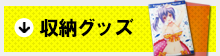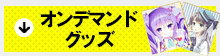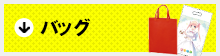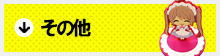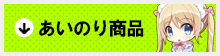Illustratorでの白版の作り方
クリアファイル等の素材のPPはその性質上、印刷の際若干の伸縮があります。
白版をデザインと同じサイズで印刷すると、完成品のデザインより白インキ部分がはみ出してしまいます。
そこで、白版を作成の際はデザインよりも小さめに作る必要があります。
Illustratorを使用の際は、以下の手順を参考に白版データを作成ください。
1.白版レイヤーを作る
新規レイヤーを作成し、「白版」という名前をつけます。
デザインの入ったレイヤー(下記画像内「4色版」)の透けてほしくない部分をコピーし白版レイヤーに、メニューの「編集」→「同じ位置にペースト」で貼り付けます。

白版をデザインと同じサイズで印刷すると、完成品のデザインより白インキ部分がはみ出してしまいます。
そこで、白版を作成の際はデザインよりも小さめに作る必要があります。
Illustratorを使用の際は、以下の手順を参考に白版データを作成ください。
1.白版レイヤーを作る
新規レイヤーを作成し、「白版」という名前をつけます。
デザインの入ったレイヤー(下記画像内「4色版」)の透けてほしくない部分をコピーし白版レイヤーに、メニューの「編集」→「同じ位置にペースト」で貼り付けます。

2.黒で塗りつぶす
メニュー→「ウィンドウ」→「カラー」でカラーウィンドウを呼び出し、
白版データを黒(K100%)で塗りつぶします。
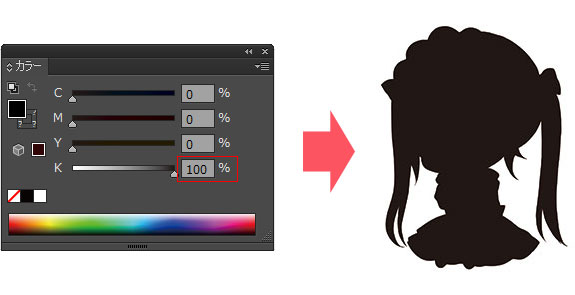
3.白版を縮小する
白版データ選択します。
メニューの「効果」→「パス」→「パスのオフセット」でパスのオフセットウィンドウを呼び出し。
オフセットを「-0.15mm」に設定します。

4.完成
デザインよりも白版のサイズが0.15mm小さくなりました。
白版データの完成です。